Megkérdezheti, hogy ha a gyártókiszolgáló újraindítása ennyire problémás, miért indítja újra őket?
A biztonság elengedhetetlen a termelési szervereknél. Az Ubuntuban a biztonsági frissítéseket és a rendszermag-javításokat rendszeresen kiadják javításukkor. Ha nem alkalmaznak biztonsági frissítéseket és rendszermag-javításokat, a hackerek az ismert biztonsági hibák valamelyikét felhasználva hozzáférhetnek a termelési kiszolgálóhoz. Ezt nem akarja egyik cég sem. Tehát azonnal alkalmazniuk kell a biztonsági frissítéseket és a rendszermag javításokat. A biztonsági frissítések közül sok nem feltétlenül igényli az éles kiszolgáló újraindítását, de ez nem igaz a kernelparancsokra. Ha bármilyen rendszermag-javítást alkalmaznak egy Linux-kiszolgálóra, akkor a módosítások életbe léptetéséhez újra kell indítani. Ellenkező esetben az éles kiszolgáló továbbra is használhatja a régi kernelt. Így kiszolgáltatott lehet külső támadásokkal szemben.
A probléma megoldására a Canonical, az Ubuntu mögött álló vállalat kifejlesztette a Live Patch szolgáltatást. A Canonical Live Patch szolgáltatás lehetővé teszi, hogy kritikus rendszermag-biztonsági frissítéseket vagy rendszermag-javításokat alkalmazzon az Ubuntu gépeken anélkül, hogy bármikor újra kellene indítania őket. A Canonical Live Patch szolgáltatás elérhető az Ubuntu asztali számítógépekhez és szerverekhez. Folyamatosan tartja üzemben a termelési kiszolgálót. Tehát körülbelül 100% -os üzemidőt érhet el. Jó az üzleti élethez, ugye?
A Canonical Live Patch szolgáltatás nem lassítja munkáját vagy bármi mást. Gyors, és az Ubuntu asztali számítógépeit és szervereit biztonságban tartja a rendszermag szintjén, leállás nélkül.
Ebben a cikkben megmutatom, hogyan engedélyezheti a Canonical Live Patch szolgáltatást az Ubuntu asztali számítógépeken és kiszolgálókon. Kezdjük el.
Feliratkozás a Canonical Live Patch Service szolgáltatásra és a token megszerzése:
Ha használni szeretné a Canonical Live Patch szolgáltatást, akkor először regisztrálnia kell rá. Ingyenesen használható 3 személyes Ubuntu asztali számítógéphez és szerverhez. Ha több mint 3 Ubuntu gépen szeretné használni a Canonical Live Patch szolgáltatást, akkor fizetnie kell érte.
A Canonical Live Patch szolgáltatásra való feliratkozáshoz látogasson el az Ubuntu hivatalos weboldalára a https: // www címen.ubuntu.com / server / livepatch és kattintson a gombra Regisztrálj.
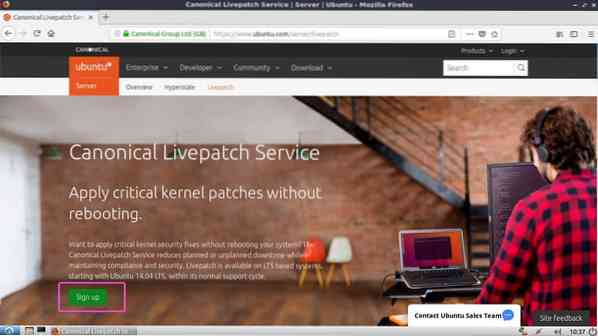
Ha az Ubuntut személyes laptopján, asztali számítógépén vagy szerverén használja, válassza a lehetőséget Ubuntu felhasználó. Ha kereskedelmi célokra használja az Ubuntut, akkor válassza a lehetőséget Canonical ügyfél, ebben az esetben előfordulhat, hogy fizetnie kell a Live Patch szolgáltatásért. Most kattintson a gombra Szerezd meg a Livepatch tokent.
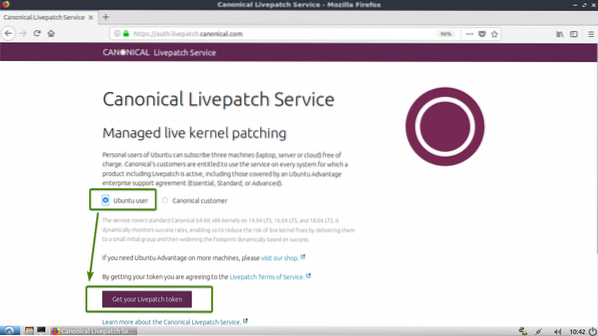
Most be kell jelentkeznie az Ubuntu One fiókjába. Csak írja be az e-mail címét és a jelszavát, majd kattintson a gombra Belépés. Ha nincs Ubuntu One-fiókja, kattintson a gombra, Nincs Ubuntu One fiókom hogy létrehozzon egyet.
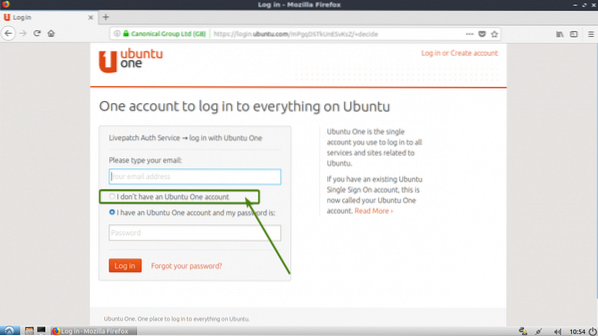
Ha rákattintott Nincs Ubuntu One fiókom korábban látnia kell a regisztrációs űrlapot. Töltse ki a részleteket, ellenőrizze aElolvastam és elfogadom az Ubuntu One szolgáltatási feltételeit, az adatvédelmi irányelveket és a Canonical SSO adatvédelmi közleményét.”Jelölőnégyzetet, és kattintson a gombra Fiók létrehozása.
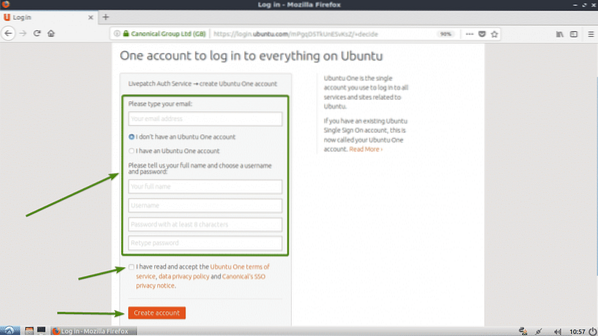
Miután regisztrált, ellenőrizze e-mail címét, és az Ubuntu One-fiókjának készen kell lennie.
Most látogasson el a https: // auth.livepatch.kánoni.com / és jelentkezzen be az Ubuntu One fiókjával, és látnia kell a következő oldalt. Itt megtalálja Canonical Live Patch tokenjét. Másolja le a Canonical Live Patch tokent. Később szüksége lesz rá.
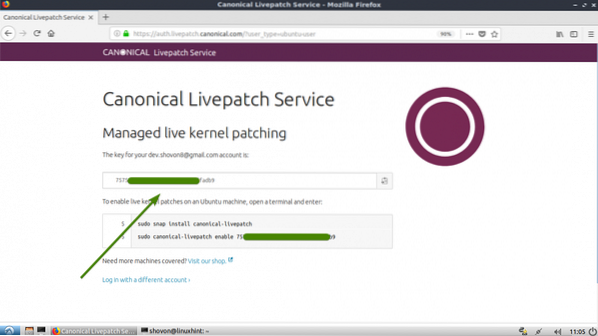
Az Ubuntu Live Patch beállítása az Ubuntu Server rendszerre:
Ha az Canon Ubuntu Server gépén próbálja beállítani a Canonical Live Patch szoftvert, akkor ez a szakasz az Ön számára szól.
A Canonical Live Patch beállításához az Ubuntu szerveren szüksége van a Canonical Live Patch szolgáltatás tokenre. A cikk korábbi szakaszában bemutattam, hogyan szerezheti be a Live Patch szolgáltatás tokent.
Először jelentkezzen be az Ubuntu szerverre, és ellenőrizze, hogy a következő paranccsal csatlakozik-e az internethez:
$ ping -c 3 google.com
Mint láthatja, 3 csomagot küldtem és 3 csomagot kaptam, és 0% veszteség van. Tehát csatlakozom az internethez, és minden rendben működik.
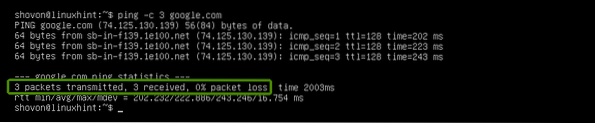
Canonical Live Patch csomag kanonikus-livepatch snap csomagként kapható.
Telepítheti kanonikus-livepatch snap csomag a következő paranccsal:
$ sudo snap install canonical-livepatch
Amint látod, kanonikus-livepatch snap csomag telepítése folyamatban van.

kanonikus-livepatch telepíteni kell.

Most futtassa a következő parancsot a Canonical Live Patch szolgáltatás engedélyezéséhez az Ubuntu gépen.
A $ sudo canonical-livepatch engedélyezi a YOUR_LIVE_PATCH_TOKEN funkciótJEGYZET: változás, YOUR_LIVE_PATCH_TOKEN a Live Patch tokennel, amelyet a cikk korábbi szakaszában kapott.

Engedélyezni kell a Canonical Live Patch szolgáltatást az Ubuntu Server gépen.

A Canonical Live Patch beállítása az Ubuntu asztalon:
A Canonical megtervezte Live Patch szolgáltatását az Ubuntu szerverek számára. De ha a Canonical Live Patch szolgáltatást szeretné használni az Ubuntu asztalon, akkor megteheti. Az Ubuntu asztali számítógépek beépített módszerrel engedélyezik a Canonical Live Patch szolgáltatást.
Először is keresse meg és kezdje el Szoftverek és frissítések alkalmazást az Ubuntu asztali alkalmazás menüjéből.
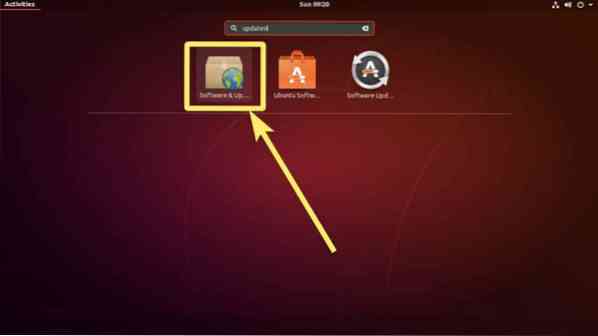
A Szoftver és frissítések alkalmazásnak el kell indulnia. Most lépjen a Frissítések fülre.
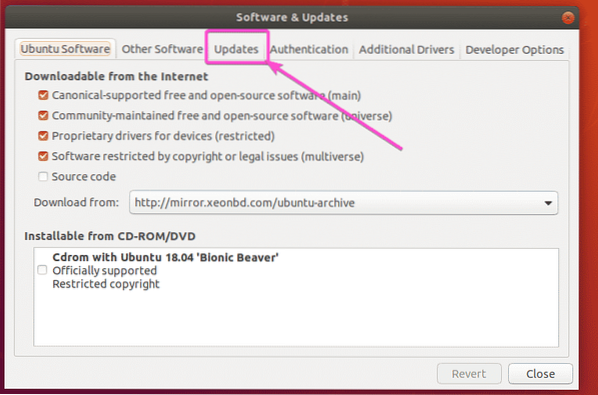
Most kattintson a gombra Bejelentkezés… az alábbi képernyőképen jelölt módon.
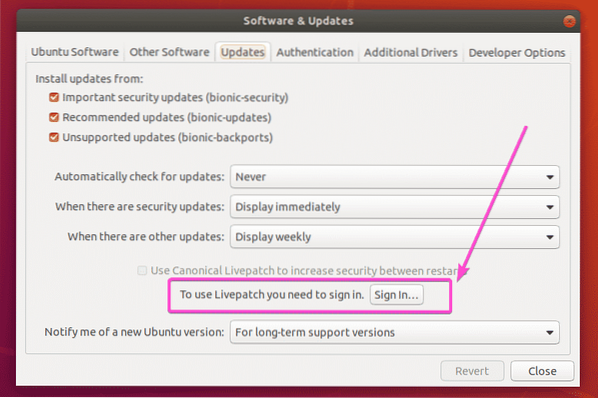
Most kattintson a gombra Bejelentkezés…
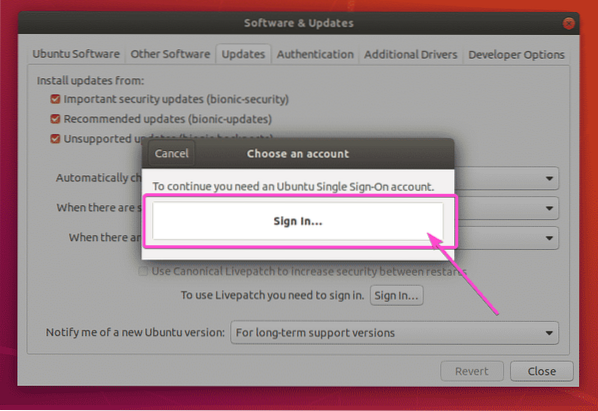
Írja be az e-mail címet és a jelszót, majd kattintson a gombra Csatlakozás hogy bejelentkezzen az Ubuntu One-fiókjába.
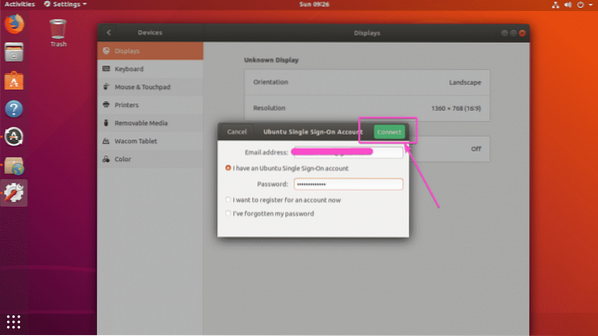
Írja be a jelszavát, majd kattintson a gombra Hitelesítés.
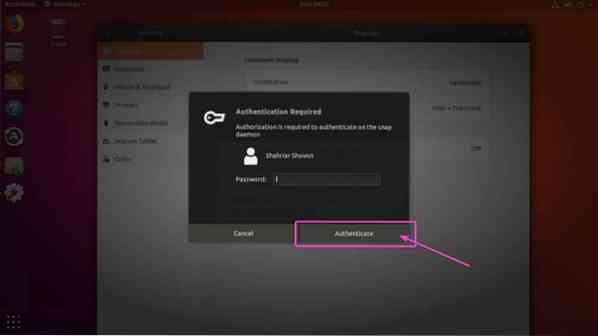
Miután bejelentkezett Ubuntu One-fiókjába, annak meg kell jelennie Szoftver frissítések kb. Ennyi, a Canonical Live Patch szolgáltatást engedélyezni kell az Ubuntu asztalon.
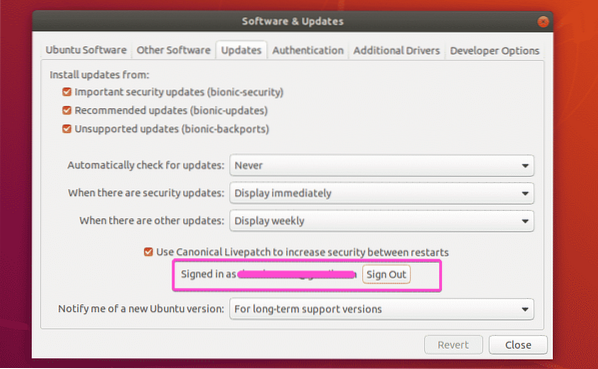
Most, hogy a Canonical Live Patch szolgáltatás engedélyezve van, automatikusan újraindítás nélkül megkapja az összes kritikus rendszermag-frissítést, amelyet az Ubuntu asztali számítógépeire és szervereire alkalmaz.
Tehát így engedélyezi vagy használja a Canonical Live Patch szolgáltatást az Ubuntu asztali számítógépein és szerverein. Köszönjük, hogy elolvasta ezt a cikket.
 Phenquestions
Phenquestions


